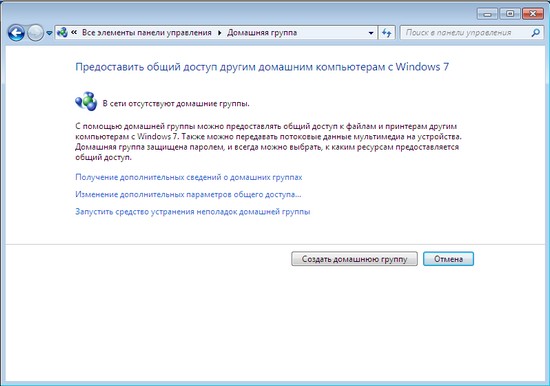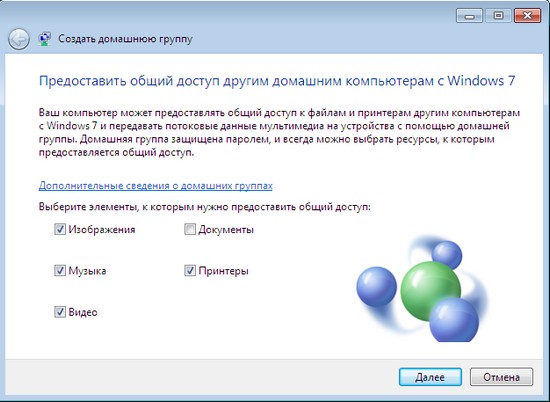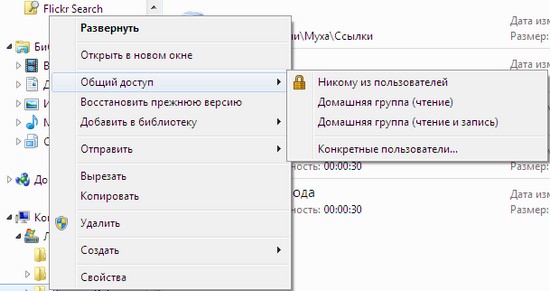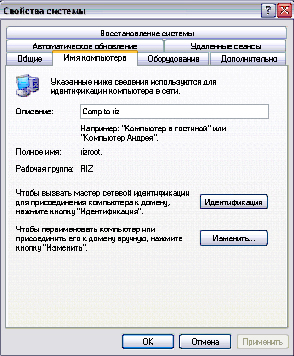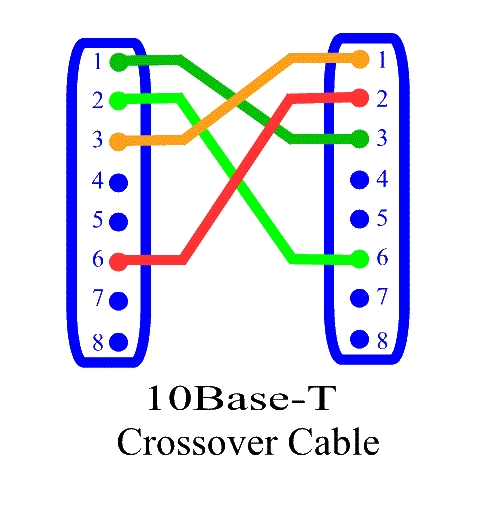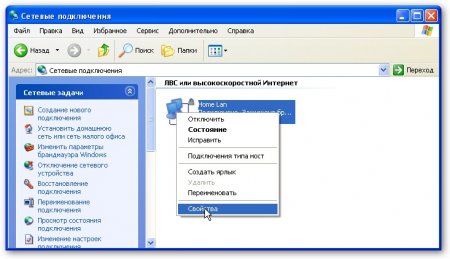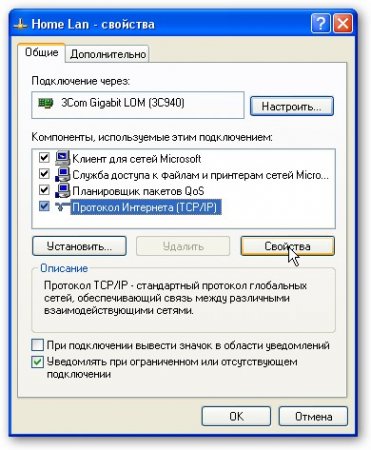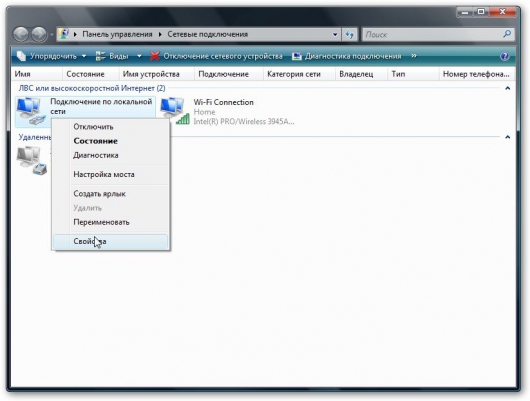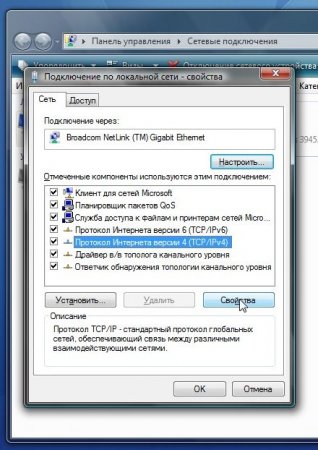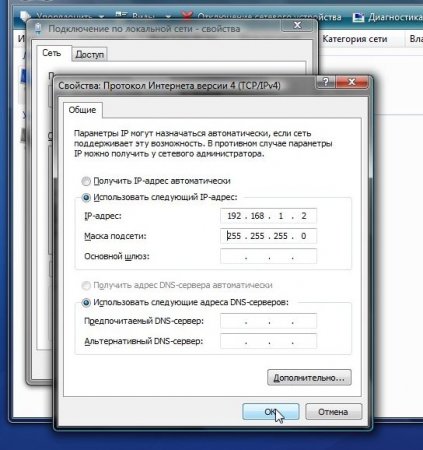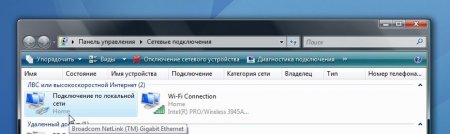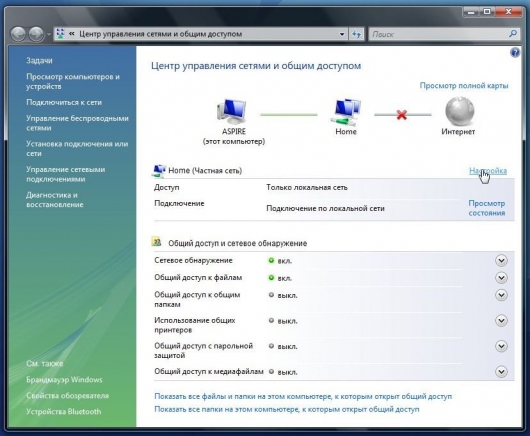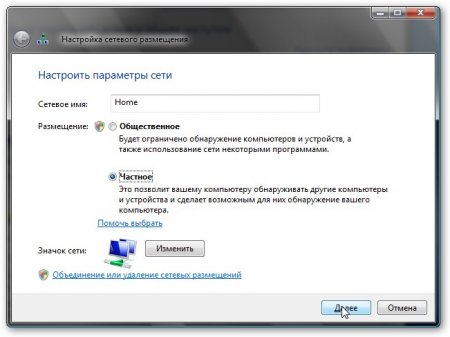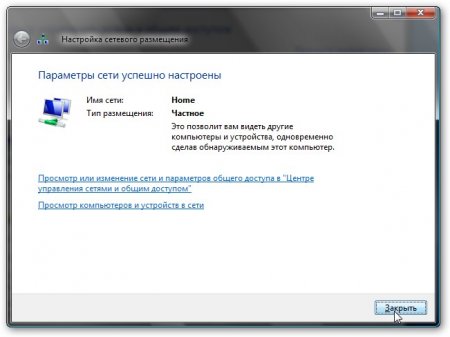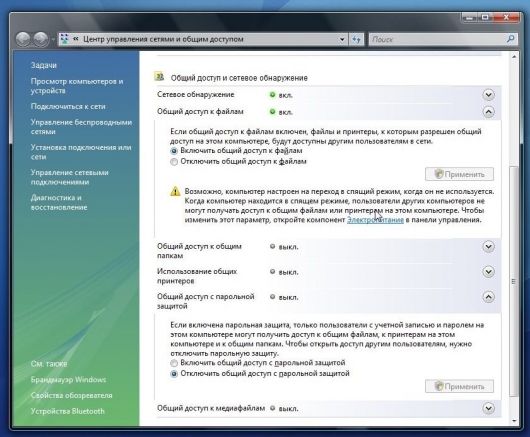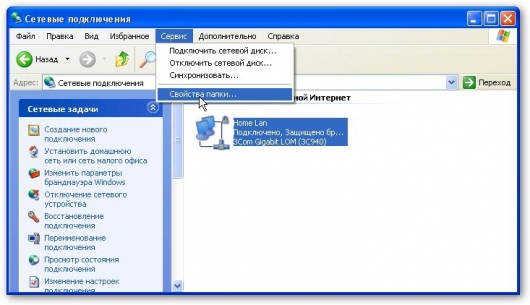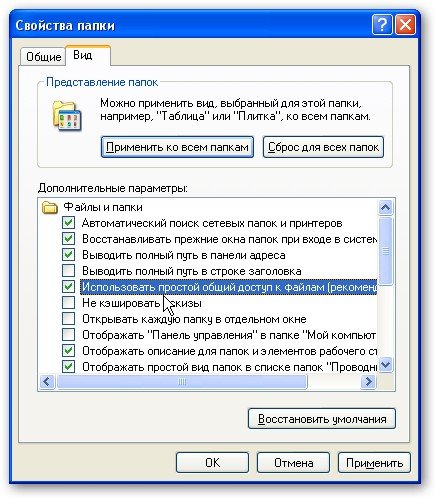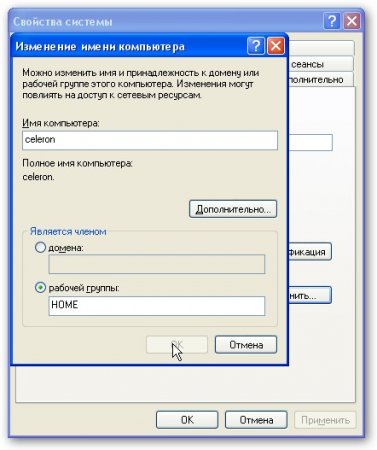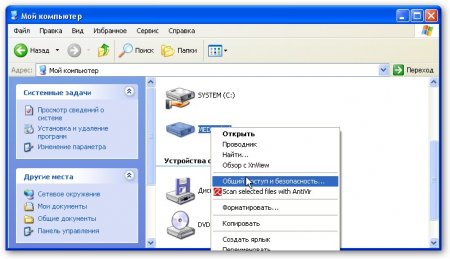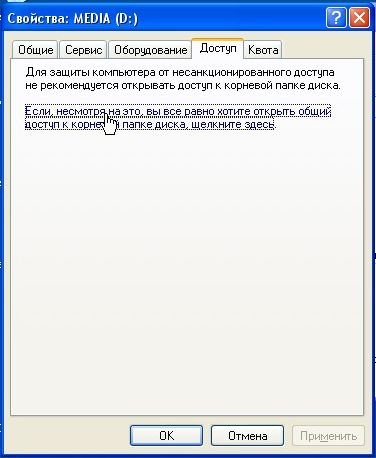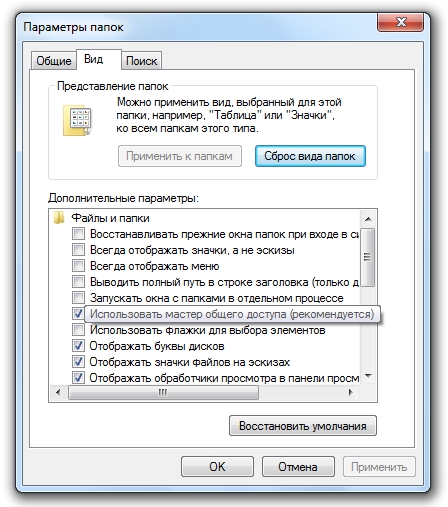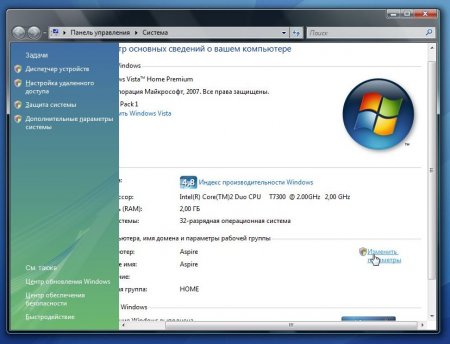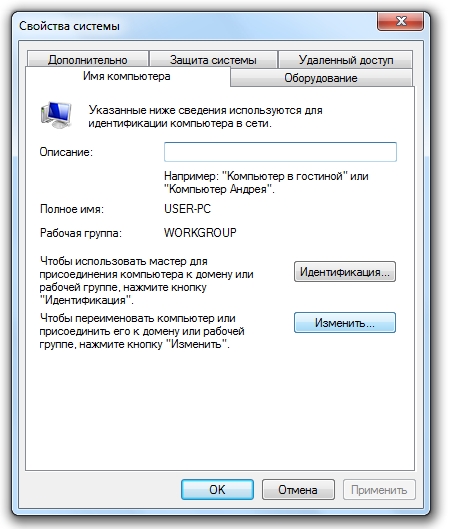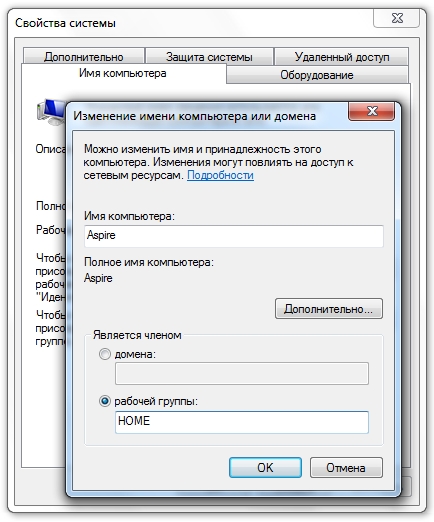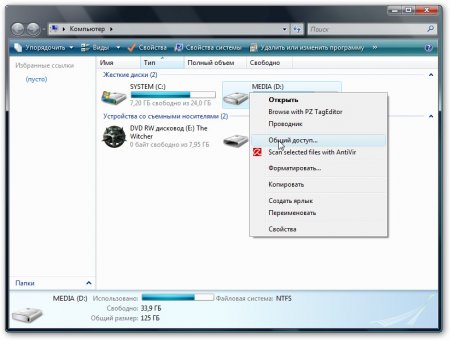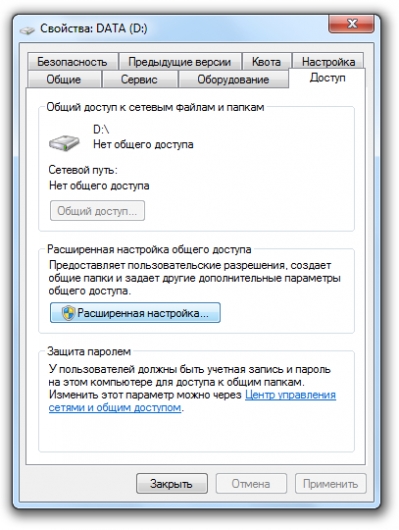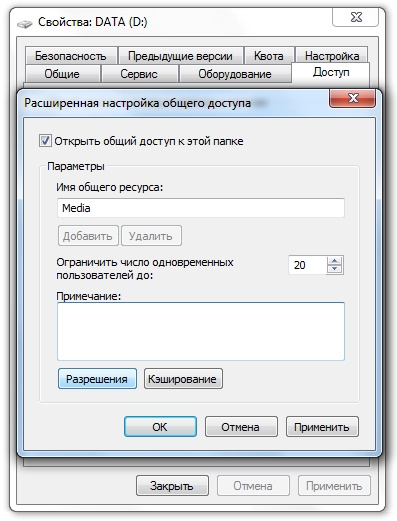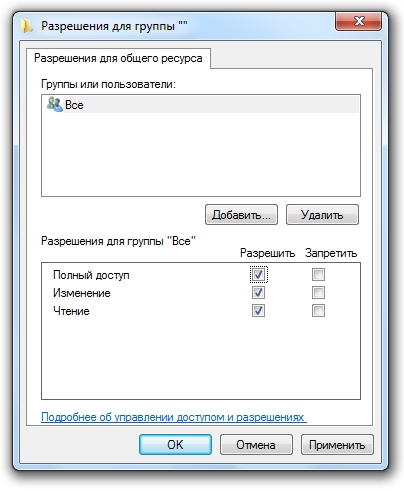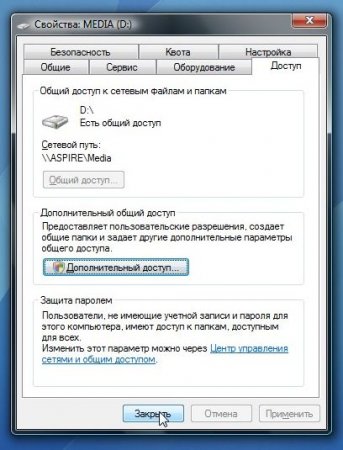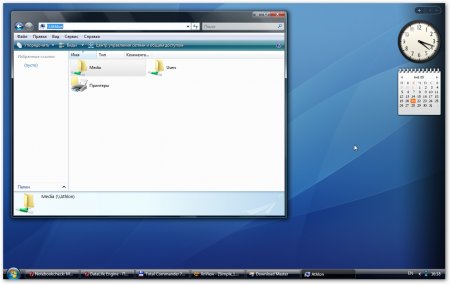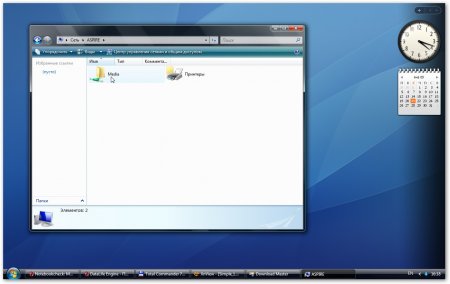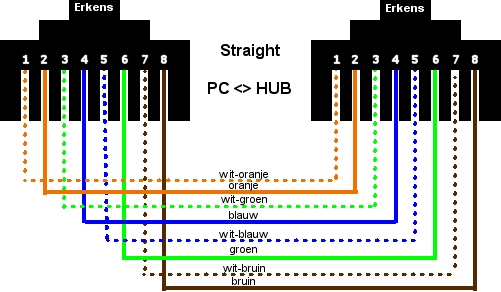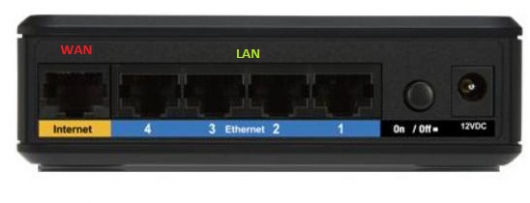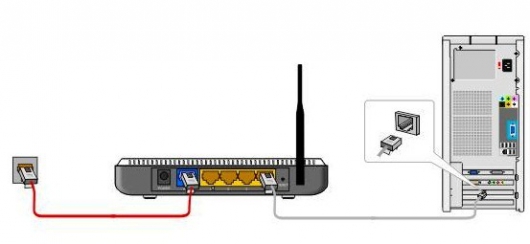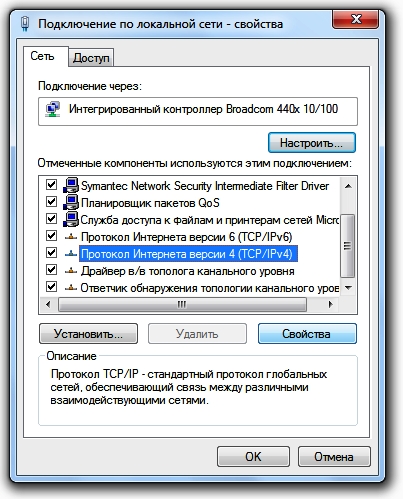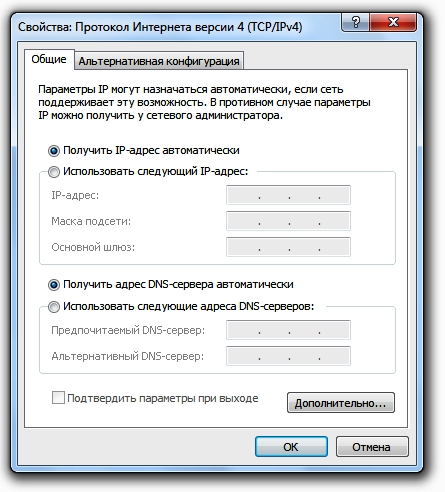Svetainės skyriai
Redaktoriaus pasirinkimas:
- Asmens duomenų tvarkymo principai, sąlygos ir tikslai Asmens duomenų tvarkymo įmonėje tikslai
- Paskolos internetu Kazachstane – geriausi pasiūlymai
- Loginės algebros funkcijų superpozicija Monotoninės Būlio funkcijos
- Kas yra informacinė sistema?
- Perėjimas nuo loginės išraiškos prie loginės grandinės ir atvirkščiai
- Nižnij Novgorodo Rusijos pašto gėda
- Geografinių informacinių sistemų kūrimas Pagrindinės GIS funkcijos
- Vektorinė ir rastrinė grafika
- Pristatymas "Nuolatinė elektros srovė" pristatymas fizikos pamokai (8 kl.) tema Laidų eilės ir lygiagretusis jungimas
- Pirminių raktų trupmeninių skaitmeninių duomenų tipų kūrimas
Reklama
| Svarbūs parametrai nustatant vietinį tinklą tarp kompiuterių. Kaip nustatyti tinklą tarp dviejų kompiuterių |
|
Šiandien nieko nenustebinsi 2 buvimu asmeninius kompiuterius tame pačiame name. O jei tame pačiame name yra du kompiuteriai, tai jie turi būti sujungti vienas su kitu vietinis tinklas, greitam ir patogiam priėjimui. Ir jei turite du asmeninius kompiuterius, kuriuose veikia sistema, sukurkite jiems vietinį tinklą. Šiame straipsnyje sužinosite pateikdami aiškų pavyzdį nustatykite vietinį tinklą „Windows 7“. tarp kelių kompiuterių ar nešiojamųjų kompiuterių. „Windows 7“ vietinio tinklo tarp dviejų kompiuterių nustatymasPrieš tiesiogiai prijungdami kompiuterį per vietinį tinklą, dviejuose kompiuteriuose turite turėti tinklo plokštes. Šiuolaikiniuose kompiuteriuose tinklo plokštė jau yra įmontuota pagrindinės plokštės o juo labiau nešiojamuosiuose kompiuteriuose. Taip pat reikia dviejų tinklo kabelių, kurių galai turi būti suspausti pagal schemą „kompiuteris - maršrutizatorius“. Dviejų kabelių ir maršrutizatoriaus buvimas yra būtinas normaliam vietinio tinklo ir kompiuterio namų grupės veikimui. Galų gale, jei tiesiog vienu kabeliu sujungsite du kompiuterius, jūsų sukurtas tinklas po perkrovimo bus neatpažintas. Prieš pradėdami kurti ir , turite užtikrinti prieinamumą reikalingi vairuotojai kompiuterių tinklo plokštėms. Jei tvarkyklės jau įdiegtos, pradėkite jungti laidus prie kompiuterio ir maršrutizatoriaus. Dabar tiesiog palaukite, kol bus baigtas ryšio identifikavimas. Dabar reikia nuspręsti, kuris iš dviejų kompiuterių bus pagrindinis. Dabar pagrindiniame kompiuteryje eikite į Valdymo skydas - Tinklas ir internetas - Tinklo ir bendrinimo centras. tavo naujas tinklas bus automatiškai priskirtas viešas statusas. Turite pakeisti būseną į Pagrindinis. Norėdami tai padaryti, turite spustelėti „Namų grupė“ ir apatiniame kairiajame kampe eikite į puslapį, kuriame pamatysite, kad sistema negalėjo prijungti jūsų kompiuterio prie namų grupė. Spustelėkite „Kas yra tinklo vieta?
Čia pasirinkite „Namų tinklas“ ir palaukite, kol prisijungsite prie tinklo ir pritaikysite naujus nustatymus. Tada turite pasirinkti elementus, prie kurių norite suteikti prieigą iš antrojo kompiuterio. Spustelėkite „Kitas“. Užsirašykite sistemos sukurtą slaptažodį ir spustelėkite „Baigti“.
Dabar prieš jus atsidarys langas „Keisti namų grupės nustatymus“, kuriame turėsite eiti į „Keisti papildomų parametrų vieša prieiga“. Išskleiskite „Namai arba darbas“ ir nustatykite visų žymeklių vietą į pirmąjį elementą. Sveikiname, pagrindiniame kompiuteryje sukūrėte namų grupę, dabar prie grupės turite prijungti antrą kompiuterį. Antrojo kompiuterio prijungimas prie namų grupės2-ajame kompiuteryje turite eiti į „Tinklo ir bendrinimo centrą“ ir spustelėti „Namų grupė“: Sveikiname, jūsų namų tinklas paruoštas. Tinklo būklę galite patikrinti apsilankę tinklo valdymo centre, kur pamatysite pranešimą, kad jūsų tinklas yra namų būsenoje. Jei kažkas negerai, turite susisiekti su specializuota tarnyba. Dabar už greita prieiga iš pirmojo kompiuterio į antrąjį, pradžios meniu turite atidaryti „Namų grupė“ arba „Tinklas“, kur galite matyti kompiuterių, prijungtų prie jūsų asmeninės namų grupės, pavadinimus. Kai eisite į vaizdus šiame kompiuteryje, turėsite prieigą prie bendrinamų aplankų.
Norėdami bendrinti bet kurį aplanką su kitu kompiuteriu, turite eiti į kontekstinis meniu reikiamą aplanką ir skirtuke Bendra prieiga Suaktyvinkite žymimąjį laukelį „Bendrinti“. Beje, ar žinote, kad „Windows 9“ išleidimo data jau žinoma? Mes tikrai jums pasakysime, kaip nustatyti vietinį tinklą naujame Operacinė sistema kai jį jau įdiegėte. Poreikis sukurti vietinį tinklą iškyla, kai norima prijungti daugiau nei du kompiuterius. Tam reikalingas vietinis tinklas bendradarbiavimą Su bendrinami failai, su vienu spausdintuvu, skaitytuvu ir kt. Šiame straipsnyje mes išsamiai apžvelgsime vietinio tinklo kūrimą. Kaip sukurti vietinį tinklą?Medžiagos ir įrankiai:
Vietinio tinklo kūrimo technologijaParuoškite diagramą, kuri parodys, kur yra visi jūsų būsimo vietinio tinklo kompiuteriai, jungiklis ir serveris. Išmatuokite atstumą tarp kompiuterio ir maitinimo lizdo arba jungiklio. Kiekvienam kompiuteriui paruoškite atitinkamo ilgio pataisos laidus. Prijunkite kompiuterį ir maitinimo lizdą naudodami paruoštą pataisos laidą. Kiekvienas kompiuteris turi jungtį, specialiai sukurtą pataisos laidui. Įjunkite kompiuterį. Kai kompiuteris įsijungs, pamatysite, kad šalia jungties esantis šviesos diodas bus žalias arba oranžinis. Tai reiškia, kad pataisos laidas prijungtas tinkamai. Pakartokite panašius prisijungimo veiksmus su likusiais kompiuteriais būsimame vietiniame tinkle. Taigi, jūs baigėte prijungti kompiuterius. Tačiau vietinio tinklo kūrimas tik prasideda. Kad kompiuteriai „matytų“ vienas kitą, kiekvienas kompiuteris turi būti programiškai sukonfigūruotas. Pavyzdžiui, naudosime peer-to-peer tinklą, t.y. "darbo grupė". Pereikite prie tinklo plokštės nustatymo. Pradėti - Nustatymai - Valdymo skydas - Tinklo ryšiai - Vietiniai ryšiai.
Dešiniuoju pelės mygtuku spustelėkite piktogramą „Local Area Connection“. Atsiras meniu. Pasirinkite „Ypatybės“. Atsiras nustatymų langas. Pasirinkite komponentą „Internet Protocol TCP\IP“ ir spustelėkite mygtuką „Ypatybės“. Pažymėkite žymimąjį laukelį „Naudoti šį adresą“. Surinkite IP adresą (192.168.0.100). Potinklio kaukė bus nustatyta automatiškai ir atrodys taip: (255.255.255.0). Spustelėkite mygtuką „Gerai“. Dar kartą spustelėkite „Gerai“. Viskas, ką jums reikia padaryti, tai įvesti savo kompiuterį į peer-to-peer tinklą. Eikite į nustatymus. Pradėti - Nustatymai - Valdymo skydas - Sistema - Skirtukas "Kompiuterio pavadinimas" - mygtukas "Keisti".
Įveskite kompiuterio pavadinimą (būtina lotyniškomis raidėmis, galima naudoti tik raides ir skaičius). Pažymėkite langelį „yra darbo grupės narys“. Sugalvokite darbo grupės pavadinimą ir įveskite jį lotyniškai į darbo grupės pavadinimo laukelį. Spustelėkite mygtuką „Gerai“. Dar kartą spustelėkite „Gerai“. Sistema paragins iš naujo paleisti, kad pakeitimai įsigaliotų. Sutikite ir paleiskite iš naujo. Sveikiname, į savo darbo grupę įtraukėte pirmąjį kompiuterį. Norėdami sukurti vietinį tinklą, atlikite panašias operacijas su kitais kompiuteriais ir pasirinkite kiekvienam iš jų unikalus pavadinimas, kitą IP adresą (pvz., 192.168.0.100 - 192.168.0...). Svarbu: kiekvieno vietinio tinklo kompiuterio nustatymuose turite nurodyti tą patį darbo grupės pavadinimą. Vietinio tinklo kūrimas baigtas. 2015-03-06 16:6Taigi, tarkime, kad nusprendėme sukurti vietinį tinklą tarp kelių kompiuterių. Anksčiau daugiausia dėmesio skyrėme WiFi jungtims, o šiandien kalbėsime apie kabelines jungtis. Tam reikės paleisti kabelius tarp kompiuterių, tačiau ryšys bus stabilesnis nei „WiFi“.
Jei turite tik du kompiuterius, galite juos tiesiogiai prijungti be jungiklio. Norėdami tai padaryti, jums reikės laido, kuris iš abiejų pusių yra suspaustas vienodai. Tinklo konfigūracija
Antrame kompiuteryje atliekame visus tuos pačius nustatymus, atlikdami visus aprašytus veiksmus. Tik nurodydami IP adresą, paskutinį skaitmenį rašome dar vienu. Pavyzdžiui, jei pirmame kompiuteryje IP adresas buvo 192.168.0.1, tai čia jis yra 192.168.0.2. Šiame kompiuteryje taip pat atliekame visus „Namų LAN arba mažo biuro tinklo“ diegimo veiksmus. Baigę vedlį, mes taip pat paleidžiame iš naujo. Paskutinis vietinio tinklo kūrimo etapasViename iš kompiuterių eikite į meniu Pradėti, Valdymo skydą, Tinklo jungtys ir dešinėje esančiame meniu pasirinkite „Tinklo kaimynystė“. Matome du sparčiuosius klavišus – pirmasis nurodo dabartinį kompiuterį, antrasis – iš tinkle esančio kompiuterio. Bendrinamo aplanko kūrimo pavyzdysPavyzdžiui, sukurkime aplanką darbalaukyje. Dešiniuoju pelės mygtuku spustelėkite jį ir meniu pasirinkite „Bendrinimas ir sauga“. Pažymėkite langelį „Bendrinti šį aplanką“ ir, jei reikia, nustatykite šio aplanko pavadinimą. Taip pat galite įjungti žymimąjį laukelį „Leisti keisti failus tinkle“, jei norite, kad vartotojai galėtų ne tik peržiūrėti šio aplanko failus, bet ir atlikti pakeitimus. Spustelėkite taikyti. Dažnai iškyla problema, kaip perkelti failus iš vieno kompiuterio į kitą? Galite naudoti įvairius "flash drives", diskus ir kt., Tačiau patogiausia ir greitu būdu yra tinklo sukūrimas. Pažiūrėkime, kaip greitai sukurti tinklą tarp dviejų kompiuterių. Windows pavyzdys XP ir Windows Vista/7. Kompiuterio ir nešiojamojo kompiuterio sąranka nesiskiria. Norėdami organizuoti failų bendrinimą, pirmiausia turite sukurti tinklą tarp įrenginių, o tada nustatyti bendrinimą. Norėdami perkelti failus, patogiausias ir greičiausias būdas yra prisijungti naudojant tinklo kabelį. Tinklo kabeliai RJ45 tinklo kūrimui gali būti tiesioginis arba kryžminis. Mums reikia kryžminio kabelio. Galite nusipirkti parduotuvėje arba pasigaminti patys. Nesunku atskirti norimą kabelį, jei vieno laido galus sudėsite kartu, tada kryžminio kabelio jungties viduje esantys spalvų ženklai neturi sutapti.
Verta paminėti, kad šiuolaikiška tinklo plokštės geba automatiškai aptikti kabelio tipą ir prie jo prisitaikyti. Kitaip tariant, jei neturite kryžminio kabelio, galite naudoti tiesų kabelį. Su didele tikimybe tinklas veiks. Jei dėl kokios nors priežasties neįmanoma naudoti laidinio tinklo, galite sukurti bevielis Wi-Fi. Prieigos nustatymo procedūra yra panaši. Ištraukę RJ45 laidą, prijunkite jį prie tinklo jungčių. Jei viskas tvarkoje, šalia jungties turėtų užsidegti žalios lemputės.
Jei jūsų lemputės neužsidega, atlikite šiuos veiksmus: 1) Patikrinkite, ar iš viso dega lemputės ir ar įrenginiai įjungti Tinklo tarp dviejų kompiuterių nustatymas. Tinklo nustatymas sistemoje „Windows XP“.Eikite į Valdymo skydas -> Tinklo ryšiai
Spustelėkite Prisijungti prie vietinio tinklo. Atkreipkite dėmesį, kad ryšys sako Connected. Dešiniuoju pelės mygtuku spustelėkite ir spustelėkite Ypatybės.
Pasirinkite interneto protokolą (TCP/IP) ir spustelėkite Ypatybės
Spustelėkite Gerai. Tinklo sąranka viename įrenginyje (kompiuteryje arba nešiojamajame kompiuteryje) baigta. Tinklo sąranka Windows Vista/7Eikite į Valdymo skydas -> Tinklo ir bendrinimo centras -> Tvarkyti tinklo ryšius.
Dešiniuoju pelės mygtuku spustelėkite vietinio tinklo ryšį ir eikite į Ypatybės:
Nurodome IP adresą. Galite nurodyti bet kurį diapazoną 192.168.xxx.xxx. Svarbiausia, kad jie nesikartotų dviejuose kompiuteriuose. Tai yra, jei viename jis yra 192.168.1.1, tada kitame jis yra 192.168.1.2. Jei viename jis yra 192.168.100.10, tada antroje - 192.168.100.20. Tai turėtų atrodyti maždaug taip:
Dabar eikime į Tinklo ir bendrinimo centrą ir pažvelkime į mūsų tinklą. Jis turi būti privatus. Jei ne, spustelėkite Nustatymai.
Spustelėkite Uždaryti:
Tai viskas. Baigėme nustatyti tinklą Vista/7. Dabar pereikime prie bendrinimo nustatymo. Bendrinimo nustatymas sistemoje „Windows XP“.Pirmiausia eikite į Įrankiai -> Aplanko parinktys:
Skirtuke Rodinys įgalinkite paprastą failų bendrinimą:
Spustelėkite mygtuką Keisti skirtuke Kompiuterio pavadinimas ir įveskite darbo grupės pavadinimą. Du tinkle esantys kompiuteriai turi turėti tą patį darbo grupės pavadinimą. Tame pačiame skirtuke galite nurodyti tinkle esančio kompiuterio pavadinimą.
Dabar eikite į Mano kompiuteris ir spustelėkite aplanką, prie kurio norite suteikti prieigą iš tinklo, ir meniu pasirinkite Bendrinimas ir sauga... Mano pavyzdyje aš atidarau bendrą prieigą prie viso D:\ skaidinio, tai yra , kitame kompiuteryje bus rodomas visas pirmojo D:\ skaidinys (kuriame buvo atidaryta prieiga)
Spustelėkite įspėjimą:
Mes nurodome bendrinamo šaltinio pavadinimą ir leidžiame (arba neleidžiame) keisti failų tinkle:
Tai viskas... Bendrinimo nustatymas sistemoje „Windows 7“.Pirmiausia eikite į Valdymo skydas -> Aplanko parinktys ir pažymėkite langelį:
Spustelėkite Keisti:
Įveskite kompiuterio ir darbo grupės pavadinimą. Darbo grupės pavadinimas turi būti toks pat visuose tinklo kompiuteriuose:
Dabar eikite į Kompiuteris ir spustelėkite aplanką, prie kurio norite suteikti prieigą iš tinklo, ir meniu pasirinkite Sharing... Mano pavyzdyje aš bendrinu visą D:\ skaidinį, ty kitame kompiuteryje visą D skaidinys bus rodomas :\ pirmas (kur buvo atidaryta prieiga)
Spustelėkite Išplėstiniai prieigos nustatymai:
Nurodykite akcijos pavadinimą ir spustelėkite Leidimai.
Šiame skirtuke galime nurodyti, kurie vartotojai galės atidaryti ir keisti failus šiame kompiuteryje iš tinklo:
Tai turėtų atrodyti taip:
Baigėme bendrinti „Windows Vista“ / 7. Kaip pasiekti bendrinamus išteklius kitame kompiuteryjeNustatę tinklą ir failų bendrinimą, jau galite perkelti failus iš vieno kompiuterio į kitą. Norėdami tai padaryti, atidarykite Kompiuteris ir adreso juostoje įveskite \\kompiuterio_pavadinimas\. Pavyzdžiui: \\ASPIRE\ arba \\Athlon\. Taip pat galite naudoti tinklo kaimynystę arba tinklą. Jei tai neveikia, galite įvesti kito tinklo kompiuterio IP adresą:
Jei jums reikia nuolat dirbti su bendrai naudojamais failais, esančiais kitame kompiuteryje, dešiniuoju pelės mygtuku spustelėkite bendrinamą aplanką ir pasirinkite Prisijungti tinklo diskas. Tokiu atveju aplankas su failais kitame kompiuteryje bus rodomas kaip skaidinys (diskas) Ryšys per maršrutizatoriųOrganizavome paprasčiausias tinklas tarp dviejų kompiuterių. Jei prie tinklo reikia prijungti daugiau nei du kompiuterius, turėtumėte nusipirkti maršrutizatorių iš parduotuvės. Maršrutizatorius sujungia kelis kompiuterius prie tinklo ir leidžia naudoti vieną interneto ryšį visiems kompiuteriams. Norėdami prijungti maršrutizatorių, naudojame tiesų RJ45, o ne kryžminį kabelį.
Maršrutizatorius prisijungia prie interneto per WAN jungtį. Likusios galinės sienelės jungtys yra LAN, kiekvieną PC1-2-3-PC4 prie jų jungiame atskirai tiesiu RJ45 laidu:
Maršrutizatorių nustatymas išsamiai aprašytas modelio gamintojo vadove. Bendrieji veiksmai yra tokie: 1. B WAN parametrai Nurodome duomenis iš InterZet teikėjo sutarties – statinio IP tipo.
3. Nustatykite Windows XP/Vista/7, kaip aprašyta aukščiau. Pasirinkite 4 interneto protokolo versiją (TCP/IP) ir spustelėkite Ypatybės:
Pasirinkite Gauti IP adresą automatiškai ir spustelėkite Gerai. Pakartojame likusius pasirinktos „Windows“ bendrinimo nustatymus. Galimų problemų sprendimasJei negalite pasiekti failų kitame kompiuteryje, turite atlikti šiuos veiksmus:
1) Pažiūrėkite, ar tai veikia tinklo prisijungimas ar dega šviesos. Jei turite pingų (0% nuostolių), tuomet turite patikrinti bendrinimo nustatymus, kitu atveju patikrinti tinklo ryšį ir ugniasienės nustatymus. Kaip prijungti du kompiuterius prie tinklo
Trumpas vadovas kaip prijungti du kompiuterius prie vietinio tinklo. Jums reikia: 2 kompiuterių su tinklo plokštėmis, kryžminio pataisymo laido*. Tiesą sakant, po šių veiksmų jūsų kompiuteriai yra tame pačiame tinkle. Kaip tai naudoti, parašyta žemiau. Kaip patikrinti, ar ryšys užmegztas ir ar kompiuteriai „mato“ vienas kitą: Kaip sukurti bendrinamą aplanką: Kaip bendrinti spausdintuvą: Kaip dalintis internetu: Jei tinklo aplinka atsidaro ilgai arba per ją visai nematote kito kompiuterio, galite pabandyti pasiekti ją per Internet Explorer, tam būtina adreso juostaįveskite kito kompiuterio adresą (prieš adresą įveskite „\\“) Pavyzdžiui: \\192.168.0.1 |
Populiaru:
Nauja
- Paskolos internetu Kazachstane – geriausi pasiūlymai
- Loginės algebros funkcijų superpozicija Monotoninės Būlio funkcijos
- Kas yra informacinė sistema?
- Perėjimas nuo loginės išraiškos prie loginės grandinės ir atvirkščiai
- Nižnij Novgorodo Rusijos pašto gėda
- Geografinių informacinių sistemų kūrimas Pagrindinės GIS funkcijos
- Vektorinė ir rastrinė grafika
- Pristatymas "Nuolatinė elektros srovė" pristatymas fizikos pamokai (8 kl.) tema Laidų eilės ir lygiagretusis jungimas
- Pirminių raktų trupmeninių skaitmeninių duomenų tipų kūrimas
- 1c mažmeninės prekybos prekių palyginimas 8